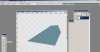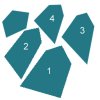K
Kirlll
Гость
Топикстартер
Мастера своего дела!
Подскажите, как сгладить лестницы которые появляются после заливки выделения?
Можно это сделать автоматически, а не выравнивать их с помощью кисточки?
Подскажите, как сгладить лестницы которые появляются после заливки выделения?
Можно это сделать автоматически, а не выравнивать их с помощью кисточки?